Win11安全启动状态怎么开启?在BIOS中改一下设置就可以了!
UEFI安全启动是Windows 11升级的基本要求之一。那么Win11安全启动状态怎么开启呢?本文将告诉您开启方法,很简单,一看就会。
Win11安全启动,又称为:UEFI(统一可扩展固件接口),是现代计算机的启动固件,替代传统BIOS。它在开机时初始化硬件、加载操作系统,支持GPT分区(突破2TB硬盘限制)、图形界面和网络功能,采用模块化设计便于扩展。内置安全启动(Secure Boot)可防御恶意软件,提供更快的启动速度和兼容性,适用于多种硬件架构。
启用此设置后,计算机将仅加载带有 Microsoft 证书的驱动程序。UEFI安全启动通过验证其数字签名来检测对启动加载程序、关键操作系统文件和未经授权的选项 ROM的篡改。检测在攻击或感染系统之前被阻止运行。并且安全启动也是升级Windows11的基本要求之一。

您可以查看主板生产日期以检查安全启动支持。新的电脑主板的版本和2011年以后的支持UEFI安全启动模式下生成的品牌电脑,如:
UEFI安全启动状态怎么开启呢?下面就为大家准备了一个开启方法,不过在开始操作之前,还请您先检查一下自己电脑的UEFI模式是否已经启用,很简单,只需要按Win+R输入msinfo32并按Enter键打开系统信息工具,在右侧面板中找到“安全启动状态”,如果它显示为Off,则Win11安全启动已禁用,这个时候您就可以按照以下流程启用它了,很简单,跟着教程逐步操作就可以轻松搞定。
1. 重启电脑,开机时按ESC/Delete/F1/F2/F10进入BIOS,点击"Boot" > "Secure Boot"。
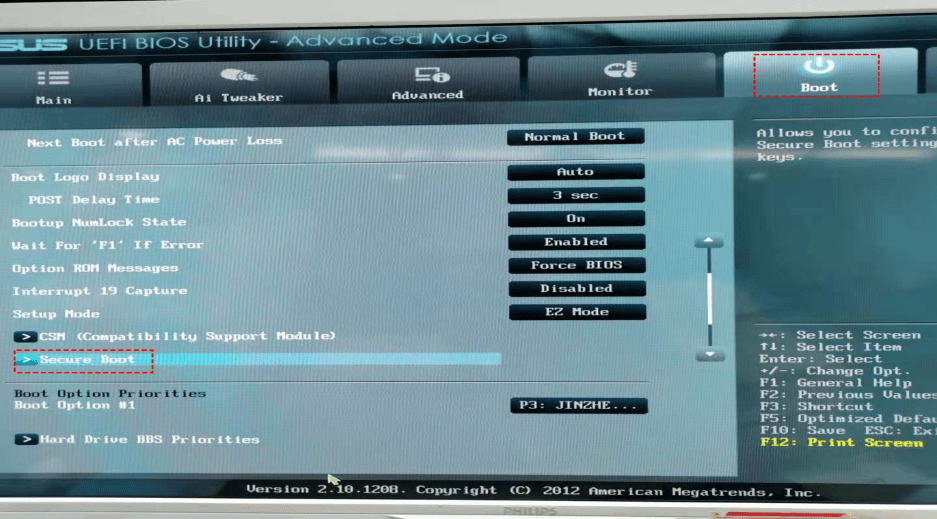
2. 您可以看到安全启动已禁用,然后选择密钥管理。
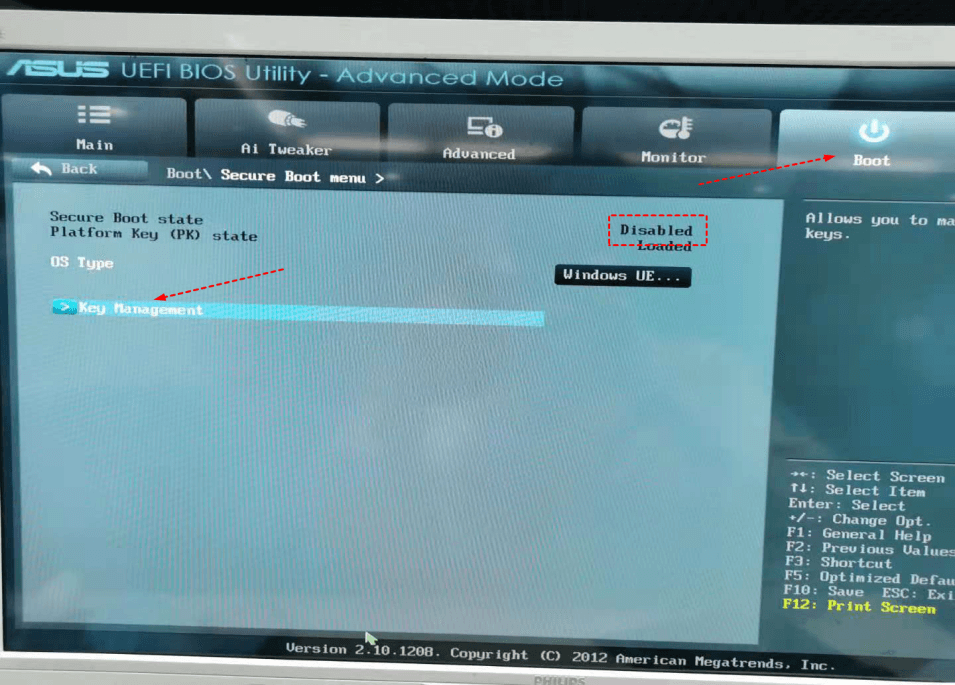
3. 安装默认安全启动密钥"以启用UEFI安全启动模式。
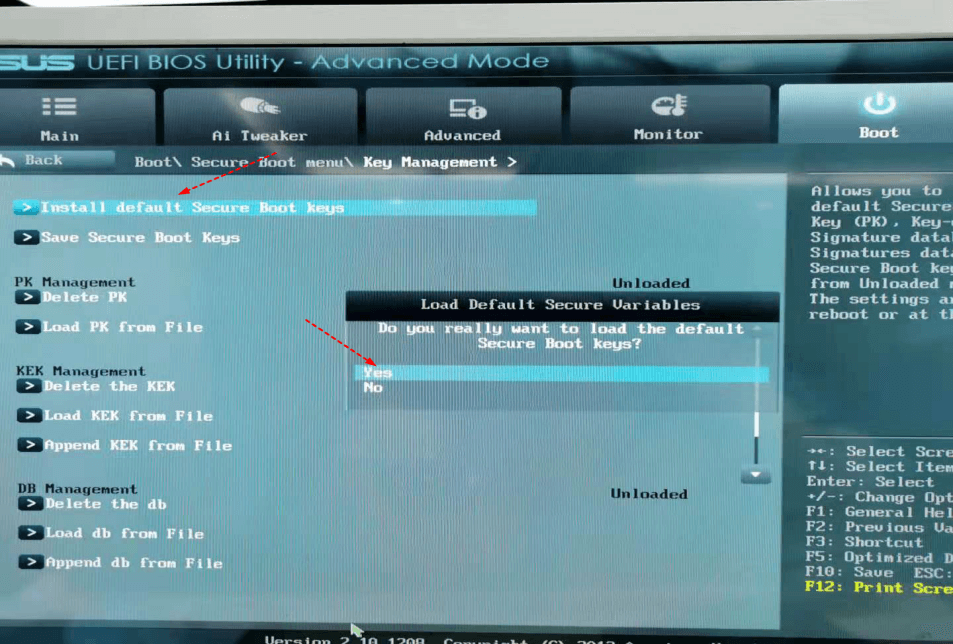
4. 返回上一列。您将看到Win11安全启动已开启。
虽然知道了安全启动状态怎么开启,但是如果自己的电脑主板不支持UEFI安全启动,又想安装Win11系统,该怎么办呢?我们可以借助其他方法来强行安装Win11系统。
这个方法就是借助傲梅轻松备份来备份还原系统。我们可以将朋友电脑上的Win11系统备份到移动硬盘上,然后在自己的电脑上通过系统还原的方式来将朋友的Win11系统异机还原到自己的电脑上,这种系统备份还原的方式可以无视安装Win11系统的诸多限制条件,直接强行将Win11系统还原到自己的电脑上,达成强制安装Win11系统的效果。
您可以先在朋友的Win11电脑上使用傲梅轻松备份来备份系统到移动硬盘。
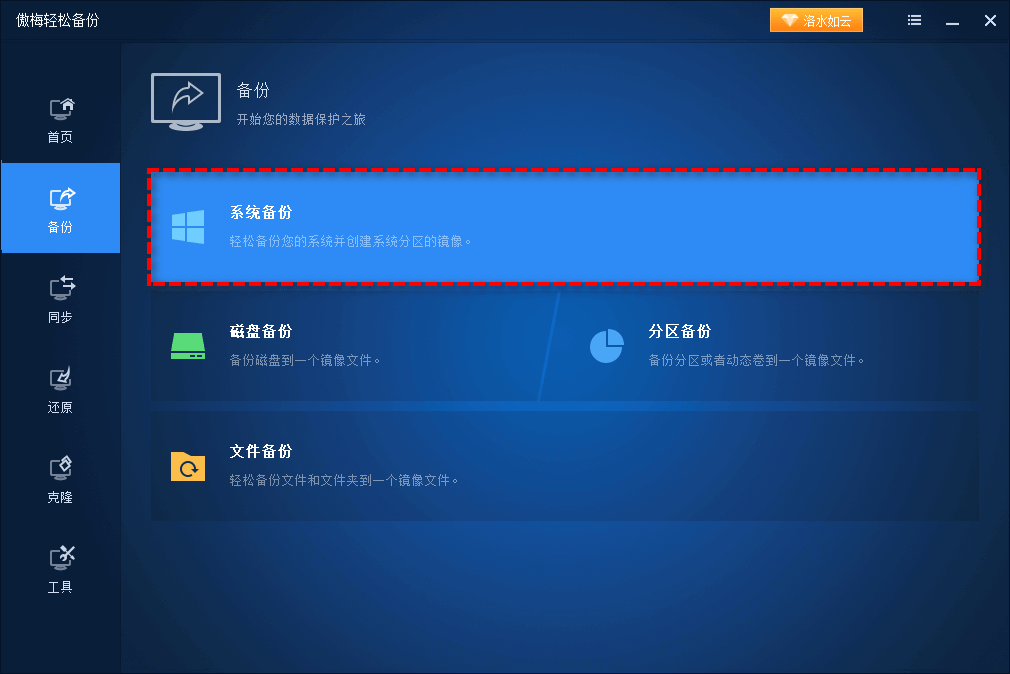
然后在自己的电脑上使用系统还原的方式来将备份的Win11系统异机还原到自己的电脑上(异机还原属于VIP功能,需要升级解锁)。
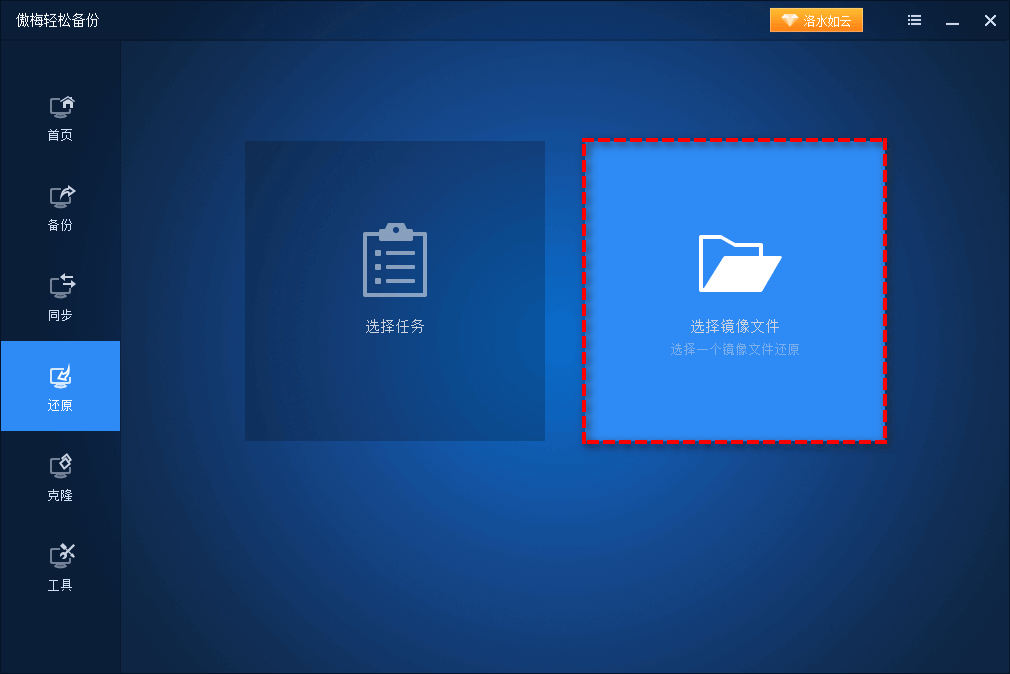
如果您发现自己的电脑不支持UEFI安全启动,那么可以点击下方按钮进入下载中心下载安装傲梅轻松备份,然后通过上述的系统备份还原的方式来绕开UEFI限制并强行安装Win11系统吧!
本文主要向大家介绍了一下Win11安全启动模式是什么,并且也告诉了大家安全启动状态怎么开启,并且针对一些不支持UEFI安全启动的电脑也给出了一种可行的强制升级Win11方法,希望本文对大家能够有所帮助。